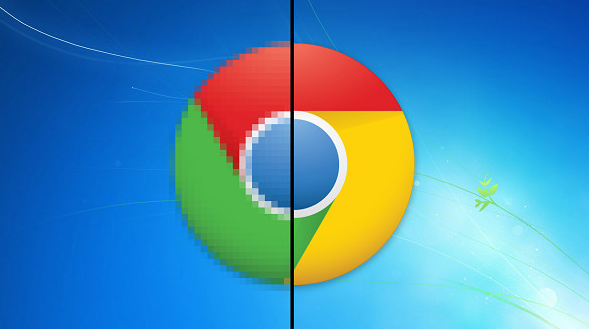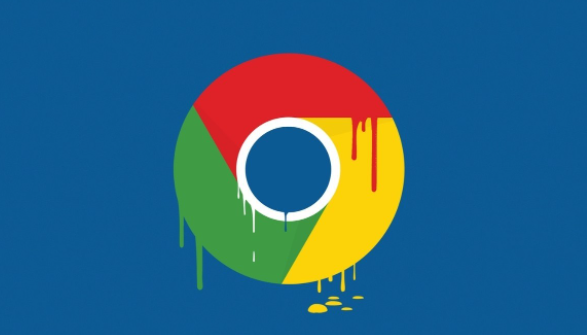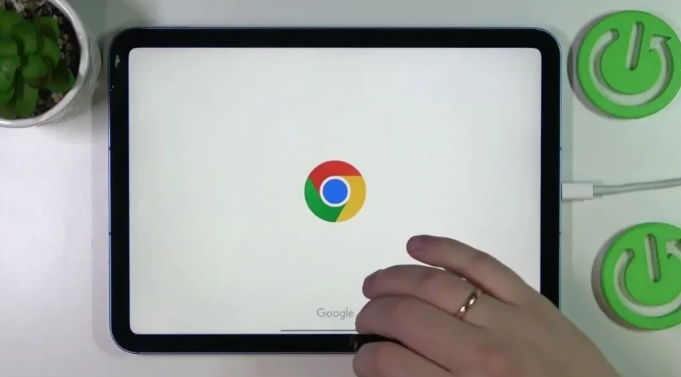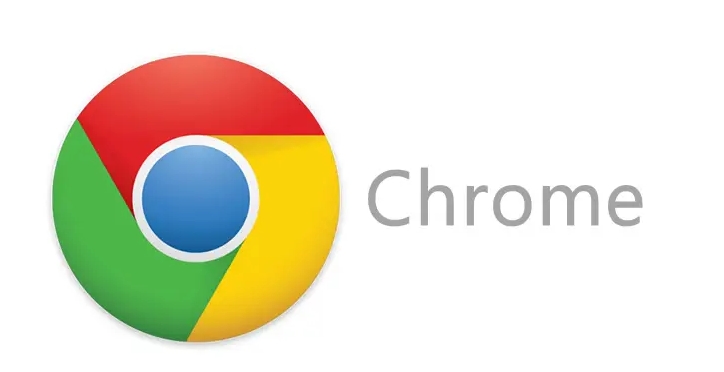当前位置:
首页 >
Google浏览器插件同步功能如何使用
Google浏览器插件同步功能如何使用
时间:2025年07月17日
来源: 谷歌浏览器官网
详情介绍
1. 开启浏览器同步功能:打开谷歌浏览器,点击右上角的三个点,选择“设置”选项。在新的页面中找到“同步和Google服务”选项,打开后找到“同步您的Chrome数据”选项,勾选上“扩展程序”,然后点击“同步”按钮开启同步功能。若之前已有其他谷歌账户登录并开启同步,系统会提示确认是否继续使用当前账户进行同步。
2. 登录谷歌账号:开启同步功能后,需要登录你的谷歌账户。如果你还没有谷歌账户,可以点击“创建账户”按照提示进行注册。登录成功后,浏览器会自动开始同步相关数据,包括已勾选的插件信息。
3. 管理插件同步设置:打开浏览器,点击右上角的三个点,选择“更多工具”选项,进入“扩展程序”页面。在扩展程序页面中,点击右上角的“开启同步”按钮,登录谷歌账号并选择同步相应的项目。若某些插件不需要同步,可在“扩展程序”页面中,找到对应插件,点击“详情”或相关设置按钮,查看是否有单独的同步设置选项,可将其设置为不同步或进行其他相关设置。
4. 在其他设备上同步插件:在其他设备上登录相同的谷歌账号后,已开启同步的插件会自动出现在扩展程序列表中,并且插件的设置和使用记录也会同步到该设备上。
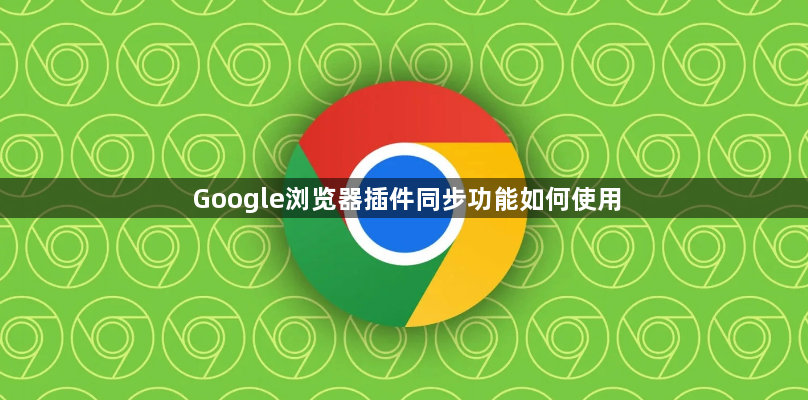
1. 开启浏览器同步功能:打开谷歌浏览器,点击右上角的三个点,选择“设置”选项。在新的页面中找到“同步和Google服务”选项,打开后找到“同步您的Chrome数据”选项,勾选上“扩展程序”,然后点击“同步”按钮开启同步功能。若之前已有其他谷歌账户登录并开启同步,系统会提示确认是否继续使用当前账户进行同步。
2. 登录谷歌账号:开启同步功能后,需要登录你的谷歌账户。如果你还没有谷歌账户,可以点击“创建账户”按照提示进行注册。登录成功后,浏览器会自动开始同步相关数据,包括已勾选的插件信息。
3. 管理插件同步设置:打开浏览器,点击右上角的三个点,选择“更多工具”选项,进入“扩展程序”页面。在扩展程序页面中,点击右上角的“开启同步”按钮,登录谷歌账号并选择同步相应的项目。若某些插件不需要同步,可在“扩展程序”页面中,找到对应插件,点击“详情”或相关设置按钮,查看是否有单独的同步设置选项,可将其设置为不同步或进行其他相关设置。
4. 在其他设备上同步插件:在其他设备上登录相同的谷歌账号后,已开启同步的插件会自动出现在扩展程序列表中,并且插件的设置和使用记录也会同步到该设备上。